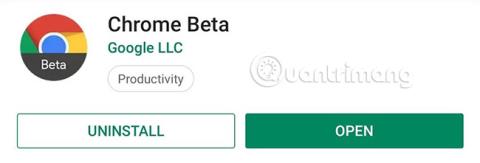Ako ste vidjeli Appleov Peek and Pop na Safariju i svidio vam se, sada istu značajku nudi i Google. Ova nova značajka je "skrivena" u Chromeu, donoseći sličnu funkcionalnost Android uređajima bez opcije 3D Touch. Iako se čini pomalo suvišnim i neupadljivim, olakšava navigaciju webom.
Na temelju imena korisnici mogu zaključiti o upotrebi nove značajke Sneak Peek u Chromeu. Korisnicima omogućuje brz pregled poveznica bez otvaranja nove kartice. Osobito kada je u pitanju istraživanje teme, Sneak Peek štedi vrijeme koje gubite na veze bez korisnih informacija. Nema više potrebe za otvaranjem previše kartica u pregledniku telefona, uz Sneak Peek korisnici mogu pregledati vezu, vidjeti informacije i zatvoriti je u roku od nekoliko sekundi.
Kako omogućiti značajku Sneak Peek na Androidu
Korak 1: Instalirajte Chrome Beta
U vrijeme pisanja, Sneak Peek se postupno uvodi u Chrome na Androidu. Trenutno je dostupan samo u Chrome Beta ili Chrome Canary, dvjema najstabilnijim testnim verzijama ovog popularnog preglednika. Chrome Beta puno je stabilniji, pa ako ne posjedujete nijednu verziju, trebali biste je instalirati kako biste iskusili značajku Sneak Peek.
Preuzmite Chrome Beta .

Korak 2: Aktivirajte Sneak Peek
Zatim otvorite Chrome Canary ili Chrome Beta i unesite sljedeće informacije u adresnu traku, zatim pritisnite Go ili Enter.
chrome://flags
Ovdje će korisnici imati pristup Chromeovom skrivenom izborniku postavki. Ovaj izbornik dom je niza eksperimentalnih značajki, uključujući Sneak Peek. U okvir za pretraživanje u gornjem lijevom kutu unesite izraz Sneak Peek . Rezultat će biti " Efemerna kartica na ploči s preklapanjem ". Odaberite padajući izbornik u nastavku i odaberite "Omogućeno".
Padajući izbornik sada će imati plavu pozadinu, a uz dno zaslona pojavit će se upit s gumbom "Ponovo pokreni sada". Odaberite ovaj gumb za ponovno pokretanje preglednika i omogućavanje značajke Sneak Peek.


3. korak: isprobajte novu značajku Sneak Peek
Sada ste spremni testirati Sneak Peek. Pritisnite i držite bilo koju vezu u pregledniku. Uz uobičajene opcije, vidjet ćete novu vezu pod nazivom Sneak Peek. Odabirom Sneak Peek poveznica će se otvoriti u sloju pri dnu stranice. Možete prijeći prstom prema gore da biste proširili područje ovog sloja (što čini oko 80% zaslona). Ovdje korisnici mogu normalno komunicirati s web-stranicom, uključujući odabir poveznica na novoj web-stranici. Kada završite s istraživanjem novog sadržaja web-mjesta, prijeđite prstom prema dolje da biste zatvorili sloj ili odaberite "X" u gornjem desnom kutu.

Možda prva stvar koju korisnici vide kada koriste Sneak Peek je da je sličan Safarijevoj značajki Peek and Pop. Na mnogo načina, Sneak Peek je poput skraćene verzije Peek and Pop, nudi rješenje za većinu Android uređaja koji nemaju 3D Touch tehnologiju. Ali iskreno, Googleova implementacija je malo lošija u usporedbi s Appleovom - barem u ovoj ranoj fazi.
Prvi problem ovdje je kako odabrati opciju iz kontekstnog izbornika nakon pritiska na poveznicu. Uz Safari, korisnici mogu jednostavno koristiti značajku 3D Touch kako bi lagano dodirnuli vezu kako bi otvorili istu stranicu za pregled, zatim pritisnite malo jače da bi otvorili vezu u pregledniku. Ovo otvara sljedeći problem.
Jedna od najvećih razlika između ove dvije značajke je ta što Sneak Peek nema mogućnost premjestiti skočnu stranicu na novu karticu ili otvoriti vezu u punom pregledniku ako smatra da je sadržaj web stranice koju čitate koristan . Ako korisnik zaista želi posjetiti web stranicu, mora zatvoriti preklapanje, zatim ponovno dodirnuti vezu (ili dodirnuti i odabrati " Otvori u novoj kartici ").
Još jedno ograničenje je to što Sneak Peek nema mogućnost navigacije unutar preklapanja. Ne postoji način da se vratite natrag ili naprijed u sloju. Ako odaberete strelicu natrag na navigacijskoj traci, preklapanje će biti uklonjeno. U njegovom trenutnom stanju, teško je razumjeti zašto bi "Sneak Peak" trebalo odabrati iz početnog kontekstnog izbornika umjesto " Otvori u novoj kartici ", zar ne?
Iako ova značajka ima određena ograničenja, potencijalne koristi koje donosi su ogromne. Umjesto otvaranja poveznica koje ne sadrže sadržaj koji traže, korisnici ih mogu pregledati pomoću preklapanja i odlučiti žele li dalje istraživati ili ne. A budući da se većina Android preglednika temelji na Chromiumu, vjerojatno će i drugi preglednici poput Bravea također dobiti ovu značajku u budućnosti.
Vidi više: